قد تكون إدارة صفحة نشطة وناجحة على فيس بوك أمرًا شاقًا؛ فمع التنامي السريع لقاعدة المتابعين الخاصة بك؛ ستزيد الحاجة لمحتوى متجدد ومستمر، عدا عن وجوب الرد على التعليقات والرسائل والأسئلة والمشكلات، وهكذا سيتضاعف الوقت الذي تحتاجه إدارة صفحتك باطراد مع تزايد المتابعين لها.

سأستعرض في في هذا المقال مجموعة مزايا فيس بوك ربما لم تسمع عنها من قبل والتي يمكنك الاستفادة منها لتجنب استنزاف الوقت والجهد أثناء العمل عليه، وقد توسعت في شرح هذه الخصائص هنا لمساعدتك على التحكم بها؛ الأمر الذي من شأنه جذب المزيد من المتابعين وتعزيز العلاقات معهم، إضافة لزيادة أرباحك بالتأكيد.
1. احفظ المقالات في فيس بوك باستخدام خاصية "حفظ المنشور Save for Later"
تفيد هذه الخاصية في حفظ المحتوى ذي الصلة باهتمام صفحتك لنشره عليها فيما بعد، تستطيع حفظ عناصر مثل الروابط والأماكن والأفلام والموسيقى، وستكون إمكانية رؤية محفوظاتك محصورة بك ما لم تختر مشاركتها.
يمكنك استعراض كل ما حفظته في أي وقت تريده عبر تبويب "المزيد" على هاتفك النقال، أو عبر الضغط على "العناصر المحفوظة" في الجانب الأيسر من فيس بوك عند تصفحه من الحاسوب.
ستكون قائمة العناصر المحفوظة منظمة حسب الفئة، ويمكنك بضغطة واحدة مشاركة هذا العنصر مع الأصدقاء أو نقله لقائمة الأرشيف.
لحفظ عنصر ما على فيس بوك:
-
من "آخر الأخبار" أو "newsfeed" لديك، انقر على الرمز
 ثم اختر حفظ.
ثم اختر حفظ.
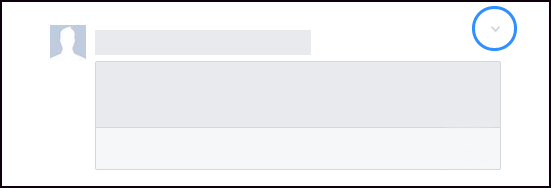
-
إذا كان المنشور في صفحة على فيس بوك: انقر على
 ثم اختر حفظ.
ثم اختر حفظ.
-
إذا كان المنشور من حدث ما: انقر على
 ثم اختر حفظ.
ثم اختر حفظ.
ملاحظة: لا يمكنك حفظ الصور أو المنشورات من دون روابط.
لاستعراض ما حفظته على فيس بوك:
-
انقر على الرابط التالي Facebook.com/saved أو اضغط على "العناصر المحفوظة" في القائمة اليسرى من الصفحة الرئيسية -بعد أن تقوم بحفظ عنصر ما-.
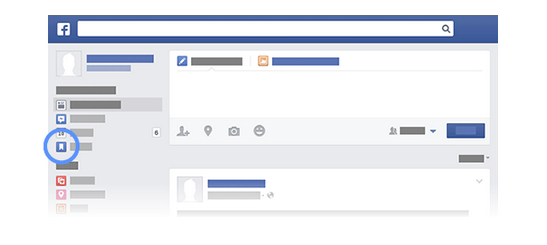
-
انقر على التصنيفات المعروضة في الأعلى للعناصر المحفوظة أو اضغط على عنصر محفوظ لاستعراضه.
2. أبق قائمة اهتماماتك على فيس بوك منظمة
قائمة الاهتمامات أو Interest list هي وسيلة تنظيم واستطلاع المحتوى الذي تهتم به عبر فيس بوك، يمكنك إنشاء قوائم اهتماماتك اعتمادًا على النواحي التي تريد القراءة عنها، بالإضافة لإمكانية متابعة قوائم اهتمام أشخاص آخرين.
وإليك بعض الأفكار لإنشاء وتنظيم قوائم الاهتمامات:
- أنشئ قائمة على فيس بوك تضم أهم خبراء وسائل التواصل الاجتماعي والتي تبرز أفكار أصحاب هذه الصفحات والتحديثات العامة التي ينشرها أعضاؤها.
- أنشئ قائمة فيس بوك حسب نوع النشاط التجاري: مثل الإعلانات والسلع الاستهلاكية والتسويق.
- أنشئ قائمة فيس بوك حسب الوسيلة: على سبيل المثال التسويق التقليدي مقابل التسويق الرقمي.
عندما تنشئ أو تتابع قائمة، قد تشاهد بعضًا من منشوراتها في آخر الأخبار الرئيسية لديك.
ستظهر قوائم فيس بوك الخاصة بك في قسم الاهتمام الخاص بإشاراتك المرجعية، ويمكنك بواسطة النقر على اسم القائمة استطلاع آخر المنشورات والنشاطات التي قام بها الأشخاص والصفحات المصنفين ضمن هذه القائمة.
3. تتبع صفحات منافسيك على فيس بوك
هل تعلم أنه بإمكانك تتبع صفحات منافسيك عبر Facebook Insights أو "رؤى فيس بوك"، ولعلها من أسهل الطرق لمراقبة ما يقدمونه من محتوى.
إذا كان لديك ما يزيد على مئة معجب لصفحتك على فيس بوك يمكنك إنشاء قائمة من الصفحات التي ترغب بمراقبتها.
- اضغط على "رؤى" أو "Insights" في أعلى صفحتك.
- مرر للأسفل لخيار Pages to Watch واضغط: أضف صفحات Add Pages.
- ابحث عن الصفحة التي تريد متابعتها أو اخترها من الصفحات المقترحة، اضغط: Watch Page.
- بعد اختيار خمس صفحات على الأقل، اضغط: تم.
يمكنك متابعة مئة صفحة، لذا لا داعي للقلق من نفاد المساحة المسموحة.
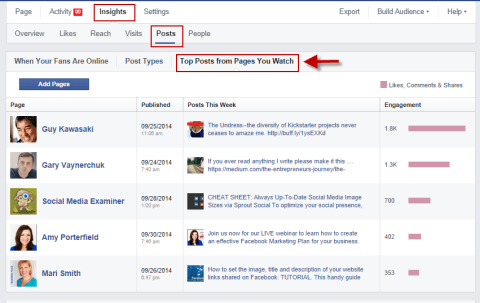
تذكر أنك عندما تضيف صفحة على فيس بوك لتعقبها؛ سيتلقى مدراء الصفحة إشعارًا يعلمهم بذلك -لكن الإشعار لن يتضمن اسمك أو اسم صفحتك-، وحالما تضيف صفحات لمتابعتها، يمكنك مشاهدة "الرؤى" حول هذه الصفحات.
أما إن رغبت بإيقاف متابعة صفحة ما فإليك الخطوات التالية:
- اضغط "Insights" في أعلى صفحتك.
- مرر للأسفل لتستعرض الصفحات.
- ضع المؤشر فوق الصفحة التي ترغب بحذفها من قائمتك واضغط x.
4. حمل نسختك من تأريخك على فيس بوك لتحليله
يمكنك تحميل تأريخك الحالي على فيس بوك لاستخدامه لاحقًا لأغراض تحليلية، تتضمن البيانات القابلة للتحميل الكثير من المعلومات المتاحة لك في حسابك وسجل النشاطات الخاص بك، بما في ذلك معلومات خطك الزمني، المنشورات التي شاركتها، الرسائل والصور.. الخ. بالإضافة إلى الكثير من المعلومات التي قد لا تكون متاحة بسهولة لك عادةً، مثل الإعلانات التي ضغطتَ عليها، أو عناوينIP التي دخلت منها، وغيرها الكثير.
-
لتنزيل نسختك من البيانات: اذهب للإعدادات Settings واضغط: تنزيل نسخة من بيانات فيس بوك Download a copy of your Facebook data.
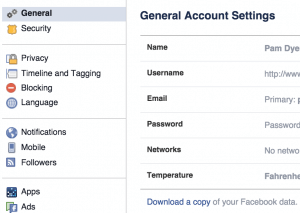
5. أشر للحسابات الشخصية في المنشورات لجذب المزيد من التفاعل على فيس بوك
إليك معلومة بسيطة للإشارة للأشخاص في منشورات صفحتك على فيس بوك -ما يجلب المزيد من التفاعل-:
- اذهب لصندوق تحديث الحالة.
- ابدأ بكتابة منشورك وعندما تصل للجزء الذي ترغب بالإشارة للأشخاص أو الصفحات فيه، أضف رمز @ كما تفعل تمامًا عند كتابة منشور على صفحتك الشخصية، ستظهر لك قائمة منسدلة مع مجموعة من الصفحات والحسابات الشخصية التي يمكنك الإشارة لها.
- اختر اسم الصفحة أو الحساب.
- أنهِ كتابة منشورك وأرسله.

ملاحظة: لا يمكنك الإشارة لأي من متابعيك ما لم يكونوا أصدقاءك (في حسابك الشخصي)
6. تثبيت منشورات فيس بوك أعلى جدولك الزمني لزيادة نصيبها من المشاهدة
يبرز المنشور المثبّت للقراء والمتصفحين بشكل أكبر؛ ويجب أن تكون مديرًا للصفحة أو محررًا فيها لتتمكن من تثبيت المنشورات.
وإليك الخطوات لتثبيت منشور أعلى خط صفحتك الزمني:
- اذهب للمنشور الذي ترغب بتثبيته.
-
ضع المؤشر على الزاوية اليمنى العليا منه واضغط هنا
 .
.
- اختر: ثبت المنشور Pin to Top.
سينتقل المنشور الذي ثبته إلى أعلى خطك الزمني، وستظهر لك إشارة هنا الصورة  في الزاوية اليمنى العليا من منشورك، يبقى المنشور مثبتًا لسبعة أيام ليعود بعدها للتاريخ الأصلي الذي نشرته فيه.
في الزاوية اليمنى العليا من منشورك، يبقى المنشور مثبتًا لسبعة أيام ليعود بعدها للتاريخ الأصلي الذي نشرته فيه.
ضع في اعتبارك أنك تستطيع تثبيت منشورات صفحتك فقط (أي المنشورات التي "تملكها" الصّفحة)، بينما لا يمكنك تثبيت المنشورات التي أضافها آخرون لخطك الزمني.
7. اجعل كل إشعارات فيس بوك "مقروءة" لإيقاف تدفقها المزعج
قد تفقدك الإشعارات الكثيرة والمستمرة على حساب فيس بوك تركيزك وهدوءك، ولتمنع ذلك من الحدوث:
- اذهب للإعدادات. ومن ثم إلى الإشعارات Notification.
- اضغط: "حدد كل الإشعارات كمقروءة" "Mark all as read"، في الزاوية العليا اليمنى.
أليست طريقة سهلة؟
8. استخدم إعدادات إسناد المنشور Post Attribution settings للحفاظ على هويتك
هل سبق لك أن أرسلت منشورًا ما على صفحة تديرها لتكتشف بعدها أنك نشرته بالهوية غير المُناسبة؟ استخدم إعدادات إسناد المنشور Post Attribution لحل هذه المشكلة.
من قائمة إعدادات الصفحة:
- اضغط على "Post Attribution" أوإسناد المنشور في الشريط الجانبي الأيسر.
- حدّد الهوية الافتراضية التي تريد.
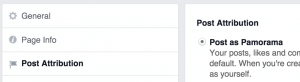
والآن ستنشر جميع منشوراتك المستقبلية بالهوية التي حدّدتها.
9. وفر وقتك من خلال ترشيح / فلترة منشورات صفحتك تبعا للنوع
قد يستهلك تصفح المنشورات على صفحة فيس بوك وقتًا طويلًا، وإليك طريقة ستساعدك في توفير بعض الوقت وتنظيم المنشورات عن طريق فلترتها:
- من الشريط الجانبي الأيسر اضغط على "سجل النشاط" أو Activity Log.
- اختر نوع المنشور الملائم لإنشاء قائمة مخصصة.
10. أدر إشعارات فيس بوك والرسائل البريدية
- اذهب إلى مدير إعلانات فيس بوك Facebook ads manager.
- اضغط على "الإعدادات" في الشريط الجانبي الأيسر.
- مرر للأسفل لتصل إلى خيار "إشعارات الإعلانات البريدية Ads Emails Notification".
- اختر نوع الإشعارات التي ترغب بتلقيها.
11. تتبع توافقية إعلانات فيس بوك الخاصة بك
يجب عليك تفقّد مدى توافقية إعلاناتك على فيس بوك relevance score للتأكد من وصولها للجمهور المناسب - ما يرفع من قيمة العائد على الاستثمار ROI- ولمعرفة إمكانية وصولك لهذه المعلومات إليك الخطوات التالية:
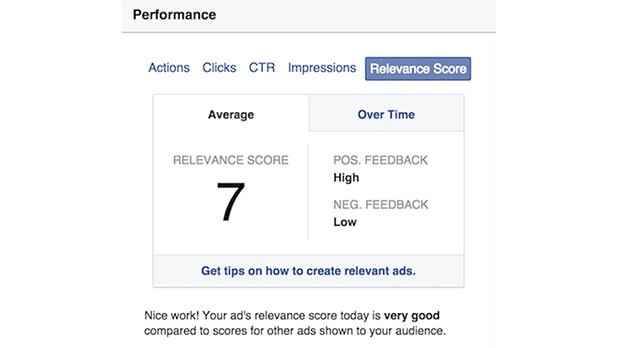
- اذهب لمدير الإعلانات Ads Manager.
- اضغط على "الحملات" Campaigns في الشريط الجانبي الأيسر.
- اضغط على اسم حملتك الإعلانية واذهب إلى إعدادات الإعلانات.
- انظر إلى العمود الخامس، إذا كانت عبارة relevance score موجودة يمكنك إذن يمكنك تفقد فعالية إعلاناتك.
ترجمة -وبتصرف- للمقال Secret Facebook Features Every Marketer Should Use لكاتبه Pam Dyer.

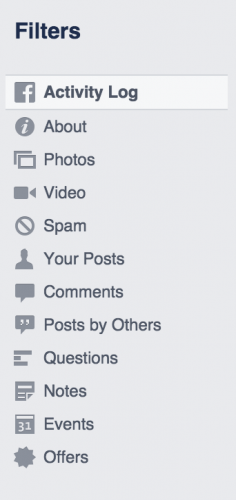




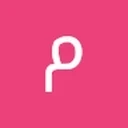






أفضل التعليقات
انضم إلى النقاش
يمكنك أن تنشر الآن وتسجل لاحقًا. إذا كان لديك حساب، فسجل الدخول الآن لتنشر باسم حسابك.